非定形サイズの封筒にプリントしたい
コンテンツID(1693)
概要
非定形サイズの封筒にプリントするときの設定や、封筒セットのコツについて説明します。
封筒へのプリントの流れ
- 封筒を用意し、サイズを測る
- 原稿を作成する
- 封筒を手差しトレイにセットする
- プリンタードライバーに封筒サイズを登録する
- プリンタードライバーで印刷設定し、印刷する
- 仕上がりを確認する
手順 5. プリンタードライバーで印刷設定し、印刷する
-
[基本]タブの[原稿サイズ]と[出力用紙サイズ]で、プリンタードライバーに封筒サイズを登録するで登録した用紙名を選びます。
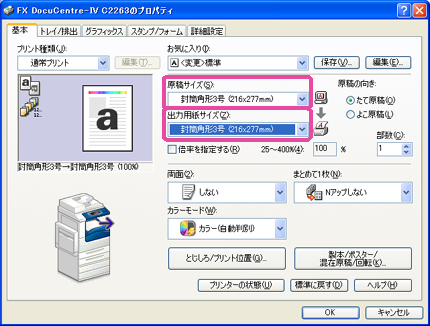
注記- [出力用紙サイズ]で、[原稿サイズと同じ]を選択しないでください。
-
[製本/ポスター/混在原稿/回転]をクリックします。

-
[原稿180°回転]で[たてよこ原稿(封筒など)]を選び、[OK]をクリックします。

補足- この操作により、印刷時に画像が180°回転します。
-
[トレイ/排出]タブの[用紙トレイ選択]で[トレイ5(手差し)]を選びます。
次に、[手差し用紙種類]で[封筒]を、[手差し用紙の給紙方向]で[よこ置き優先]または[たて置き優先]を選び、[OK]をクリックします。- 和封筒の場合→[よこ置き優先]
- 洋封筒の場合→[たて置き優先]
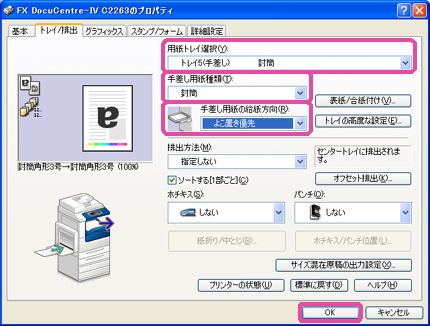
補足-
和封筒の場合は[よこ置き優先]、洋封筒の場合は[たて置き優先]を選んでください。

-
[OK]をクリックし、プリントを開始します。
